Nikon COOLPIX S6300 Red: Основные функции съемки и просмотра
Основные функции съемки и просмотра: Nikon COOLPIX S6300 Red
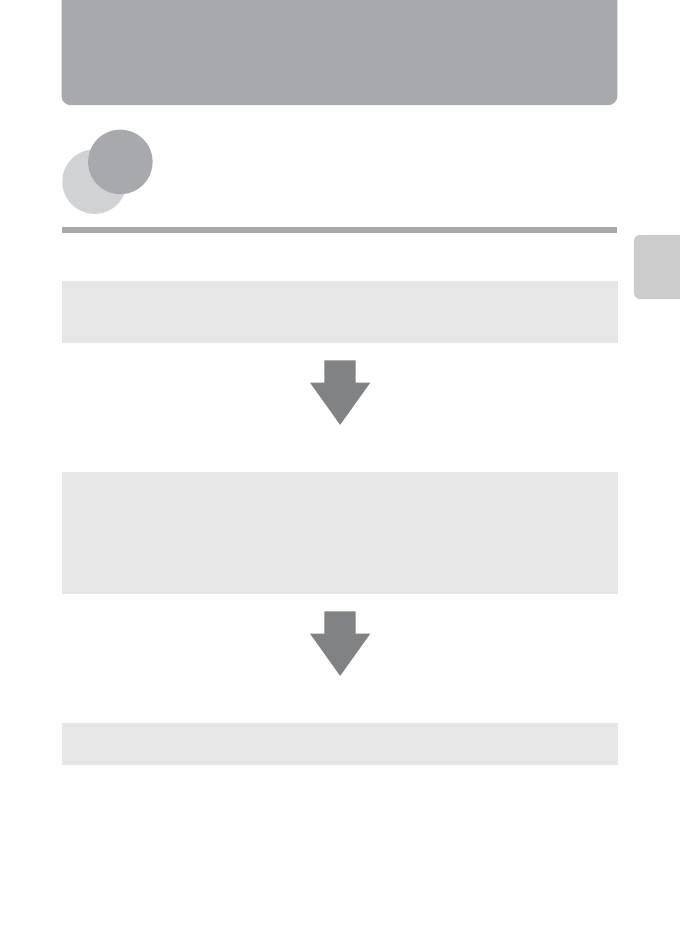
Основные функции съемки
и просмотра
Подготовка
Подготовка 1. Установка батареи ........................................................................................16
Основные функции съемки и просмотра
Подготовка 2. Зарядка батареи.............................................................................................18
Подготовка 3. Установка карты памяти.............................................................................20
Съемка
Шаг 1. Включение фотокамеры.............................................................................................22
Настройка языка, даты и времени (Первое использование после
приобретения) ..........................................................................................................................24
Шаг 2. Выбор режима съемки ................................................................................................26
Шаг 3. Компоновка кадра.........................................................................................................28
Шаг 4. Фокусировка и съемка ................................................................................................30
Просмотр
Шаг 5. Просмотр изображений .............................................................................................32
Шаг 6. Удаление ненужных изображений........................................................................34
15
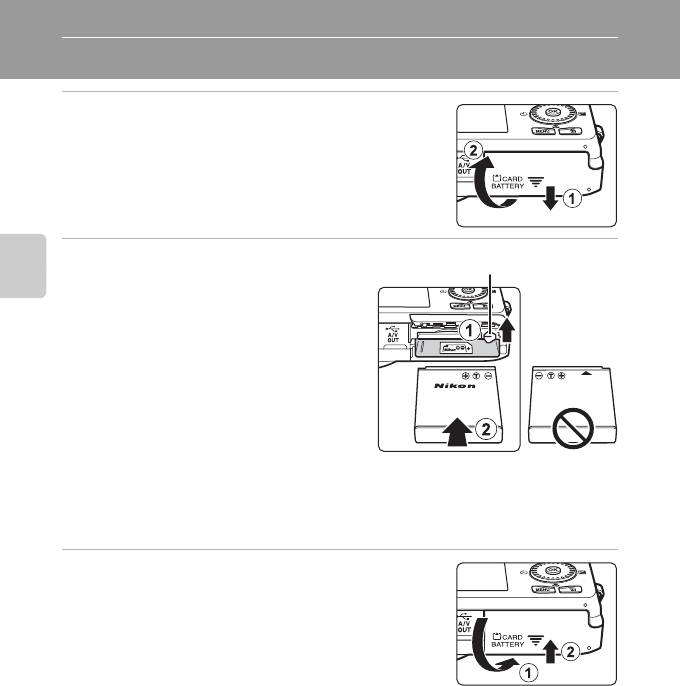
Основные функции съемки и просмотра
Подготовка 1. Установка батареи
1 Откройте крышку батарейного отсека/гнезда
карты памяти
2 Установите прилагаемую батарею
Защелка батареи
EN-EL12 (литий-ионная
аккумуляторная батарея).
Основные функции съемки и просмотра
• Краем батареи передвиньте оранжевую
защелку батареи в направлении, указанном
стрелкой (1), и вставьте батарею (2) до
конца.
• Если батарея вставлена правильно,
защелка батареи встанет на место.
B Правильная установка батареи
Неправильное положение батареи при установке может привести к
повреждению фотокамеры. Убедитесь, что батарея находится в правильном
положении.
3 Закройте крышку батарейного отсека/гнезда
карты памяти.
• Заряжайте батарею перед первым использованием или
при ее разрядке. Для получения дополнительной
информации см. раздел "Подготовка 2. Зарядка батареи"
(A18).
16
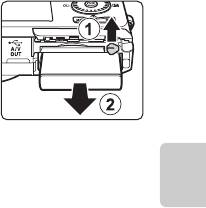
Подготовка 1. Установка батареи
Извлечение батареи
Выключите фотокамеру. Перед открытием крышки
батарейного отсека/гнезда для карты памяти убедитесь,
что индикатор включения питания и монитор не горят.
Чтобы извлечь батарею, откройте крышку батарейного
отсека/гнезда для карты памяти и сдвиньте оранжевую
защелку батареи вверх в направлении, указанном
стрелкой (1). После этого батарею можно извлечь
вручную (2). Не тяните ее под углом.
B Предупреждение о высокой температуре
Фотокамера, батарея или карта памяти могут нагреться сразу после использования фотокамеры.
Основные функции съемки и просмотра
Соблюдайте осторожность при извлечении батареи или карты памяти.
B Примечания относительно батареи
Прочтите и примите к сведению предупреждения о батарее на странице vii и в разделе "Батарея" (F3)
перед использованием изделия.
17
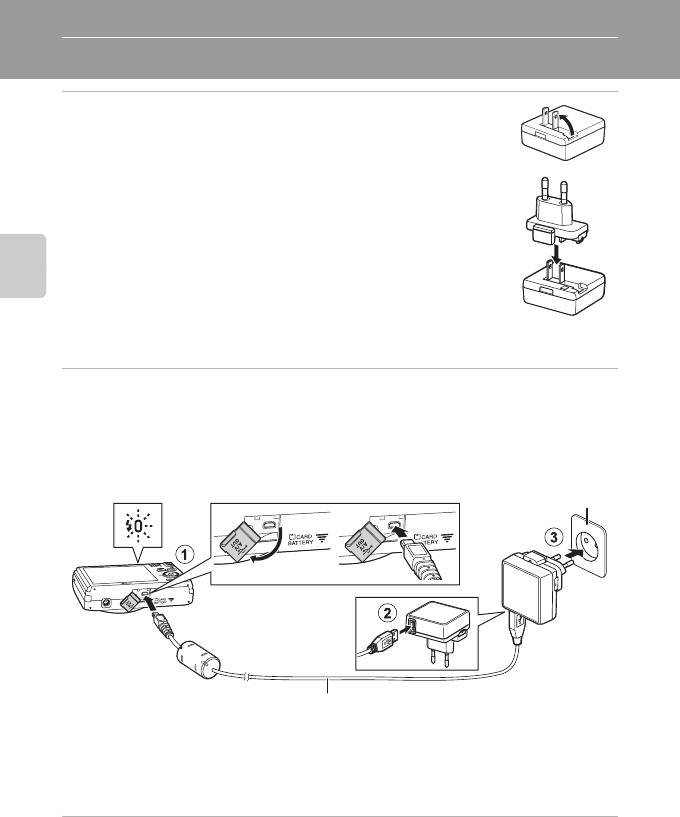
Подготовка 2. Зарядка батареи
1 Подготовьте прилагаемое сетевое зарядное
устройство EH-69P.
Если в комплект поставки фотокамеры входит штекер сетевого блока
питания переменного тока*, прикрепите штекер сетевого блока
питания переменного тока к сетевому зарядному устройству. С
усилием вставьте штекер сетевого блока питания переменного тока,
чтобы надежно закрепить его на месте. После этого при попытке
отсоединения штекера сетевого блока питания переменного тока с
усилием можно повредить изделие.
Основные функции съемки и просмотра
* Форма штекера сетевого блока питания переменного тока зависит
от страны или региона, в котором приобретается фотокамера.
В Аргентине и Корее сетевое зарядное устройство поставляется с
прикрепленным штекером сетевого блока питания переменного тока.
2
Обязательно вставьте батарею в фотокамеру и подсоедините фотокамеру
к сетевому зарядному устройству в последовательности от
1
к
3
.
• Фотокамера должна быть выключена.
• Убедитесь в правильной ориентации разъемов. Не вставляйте разъемы под углом и не
прилагайте чрезмерных усилий при подсоединении или отсоединении разъемов.
Индикатор зарядки
Электрическая розетка
USB-кабель UC-E6 (прилагается)
• Индикатор зарядки будет медленно мигать зеленым цветом, указывая на то, что батарея
заряжается.
• Полностью разряженная батарея заряжается около 3 часов 50 минут.
• Если батарея заряжена полностью, индикатор зарядки выключен.
• Для получения дополнительной информации см. раздел "Индикатор зарядки" (A19).
3 Отсоедините сетевое зарядное устройство от розетки, а затем
отсоедините USB-кабель.
• При подсоединенном сетевом зарядном устройстве не удастся включить фотокамеру.
18
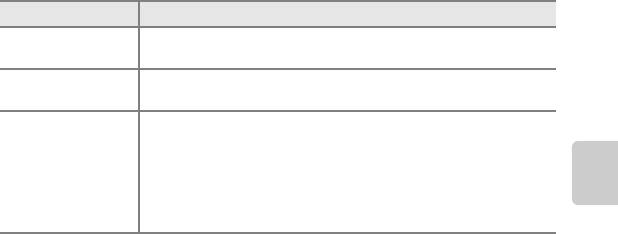
Подготовка 2. Зарядка батареи
Индикатор зарядки
Состояние Описание
Мигает медленно
Батарея заряжается.
(зеленым)
Батарея не заряжается. После завершения зарядки индикатор
Выкл.
зарядки перестанет мигать зеленым и погаснет.
• Температура окружающей среды не подходит для зарядки.
Заряжайте батарею в помещении при температуре окружающей
среды от 5 °C до 35 °C.
Мигает быстро
• USB-кабель сетевого зарядного устройства подсоединен
(зеленым)
неправильно или неисправна батарея. Отсоедините USB-кабель
или сетевое зарядное устройство и подсоедините заново либо
Основные функции съемки и просмотра
замените батарею.
B Примечания относительно сетевого зарядного устройства
Прочтите и примите к сведению предупреждения о сетевом зарядном устройстве EH-69P на странице
vii и в разделе "Сетевое зарядное устройство" (F4) перед использованием изделия.
C Зарядка батареи с помощью компьютера или зарядного устройства
• Можно также зарядить литий-ионную аккумуляторную батарею EN-EL12, подключив фотокамеру к
компьютеру (A81, E80).
• С помощью зарядного устройства MH-65 (приобретается дополнительно; E91) можно зарядить
извлеченную из фотокамеры батарею EN-EL12.
C Примечания относительно источника питания переменного тока
• С помощью сетевого блока питания EH-62F (приобретается дополнительно; E91) можно подать
питание на фотокамеру от розетки, чтобы выполнять съемку или просматривать изображения.
• Ни при каких обстоятельствах не используйте сетевой блок питания другой модели или другого
производителя, кроме блока питания EH-62F. Несоблюдение этой меры предосторожности может
привести к перегреву или повреждению фотокамеры.
19
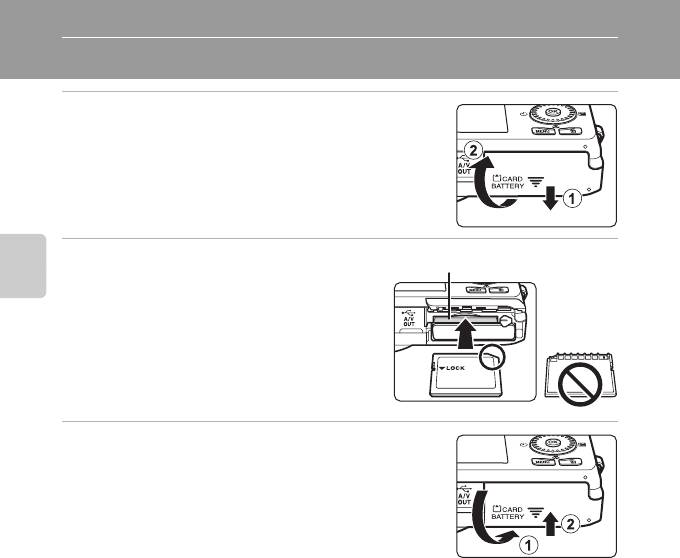
Подготовка 3. Установка карты памяти
1 Убедитесь, что индикатор включения питания
не горит, монитор выключен и откройте
крышку батарейного отсека/гнезда карты
памяти.
• Выключите фотокамеру и откройте крышку.
2 Вставьте карту памяти.
Гнездо для карты памяти
• Вставляйте карту памяти до полной фиксации.
Основные функции съемки и просмотра
B Правильная установка карты
памяти
Попытка вставить карту памяти не той
стороной может привести к повреждению
фотокамеры и карты памяти. Убедитесь, что
карта памяти находится в правильном положении.
3 Закройте крышку батарейного отсека/гнезда
карты памяти.
B Форматирование карт памяти
• При первой установке в фотокамеру карты памяти, которая ранее использовалась в другом
устройстве, обязательно отформатируйте ее с помощью этой фотокамеры.
• При форматировании карты памяти вся информация, сохраненная на ней, будет
удалена безвозвратно.
Если на карте памяти имеются данные, которые необходимо сохранить, скопируйте эти данные на
компьютер перед выполнением форматирования.
• Чтобы отформатировать карту памяти, вставьте ее в фотокамеру, нажмите кнопку d и выберите
Форматир. карточки в меню настройки (A94).
B Примечания относительно карт памяти
Для получения дополнительной информации см. раздел "Карты памяти" (F4) и документацию,
прилагаемую к карте памяти.
20
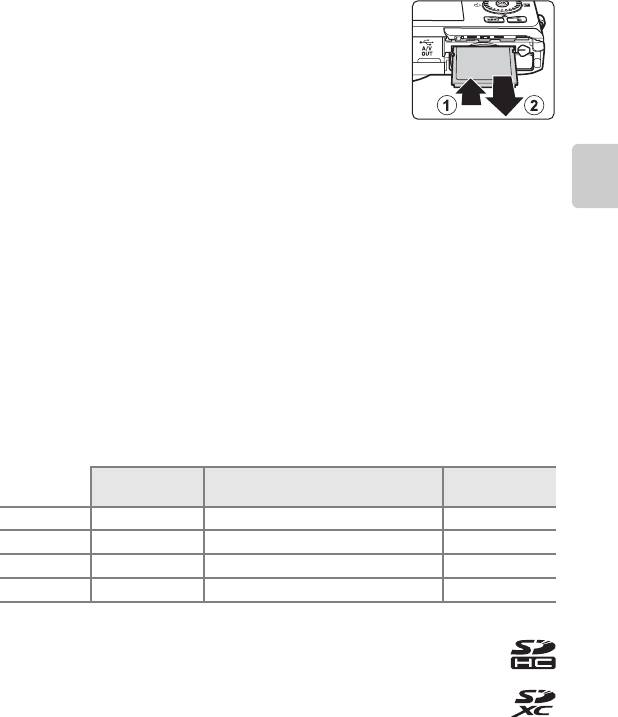
Подготовка 3. Установка карты памяти
Извлечение карт памяти
Выключите фотокамеру. Перед открытием крышки
батарейного отсека/гнезда для карты памяти убедитесь,
что индикатор включения питания и монитор не горят.
Аккуратно нажмите на карту памяти в фотокамере (1),
чтобы частично извлечь ее, а затем полностью извлеките
карту (2). Не тяните ее под углом.
B Предупреждение о высокой температуре
Фотокамера, батарея или карта памяти могут нагреться сразу после использования фотокамеры.
Соблюдайте осторожность при извлечении батареи или карты памяти.
Основные функции съемки и просмотра
Внутренняя память и карты памяти
Данные фотокамеры, включая изображения и видеоролики, можно сохранить как
во внутренней памяти фотокамеры (прибл. 25 МБ), так и на карте памяти. Чтобы
использовать внутреннюю память фотокамеры для съемки или просмотра, сначала
извлеките карту памяти.
Рекомендованные карты памяти
С этой фотокамерой рекомендуется использовать следующие проверенные и
рекомендованные карты памяти Secure Digital (SD).
• Для записи видеороликов рекомендуется использовать карты памяти SD с
классом скорости не менее 6. При использовании карты памяти с меньшим
классом скорости запись видеороликов может неожиданно прерываться.
2
Карта памяти
Карта памяти SD Карта памяти SDHC
3
SDXC
1
SanDisk 2 ГБ
4 ГБ, 8 ГБ, 16 ГБ, 32 ГБ 64 ГБ
1
TOSHIBA 2 ГБ
4 ГБ, 8 ГБ, 16 ГБ, 32 ГБ 64 ГБ
1
Panasonic 2 ГБ
4 ГБ, 8 ГБ, 12 ГБ, 16 ГБ, 32 ГБ 48 ГБ, 64 ГБ
Lexar – 4 ГБ, 8 ГБ, 16 ГБ, 32 ГБ 64 ГБ, 128 ГБ
1
При использовании карты памяти с устройством для чтения карт памяти или аналогичным,
убедитесь, что это устройство поддерживает карты емкостью 2 ГБ.
2
Совместимость с SDHC.
При использовании карты памяти с устройством для чтения карт памяти или
аналогичным, убедитесь, что это устройство поддерживает SDHC.
3
Совместимость с SDXC.
При использовании карты памяти с устройством для чтения карт памяти или
аналогичным, убедитесь, что это устройство поддерживает SDXC.
• Для получения дополнительной информации об указанных выше картах обратитесь к
производителю. Не гарантируется работа фотокамеры при использовании карт памяти
производства других компаний.
21

Шаг 1. Включение фотокамеры
1 Для включения фотокамеры нажмите
выключатель питания.
• При первом включении фотокамеры после
покупки см. "Настройка языка, даты и времени" (A 24).
• Выдвигается объектив и включается монитор.
2 Проверьте индикатор уровня заряда батареи и число оставшихся
кадров.
Основные функции съемки и просмотра
Индикатор уровня заряда батареи
Индикация Описание
b Высокий уровень заряда батареи.
Низкий уровень заряда батареи. Позаботьтесь о ее зарядке или
B
замене.
N
Не удается выполнить съемку. Перезарядите батарею или
Батарея разряжена.
вставьте полностью заряженную запасную батарею.
Число оставшихся кадров
На мониторе отображается число снимков, которые можно сделать.
• Если в фотокамеру не вставлена карта памяти, на мониторе отображается C, а
изображения сохраняются во внутренней памяти (прибл. 25 МБ).
• Число оставшихся кадров зависит от объема свободного пространства во внутренней
памяти или на карте памяти, а также от настройки качества изображения и размера
изображения (установленных в настройках режима изображения; A70).
• Число оставшихся кадров, показанное на рисунках в настоящем руководстве,
приведено исключительно для примера.
22
1 1 4 0
1140
2 9 m 0s
Индикатор уровня заряда
батареи
29m 0s
Число оставшихся кадров
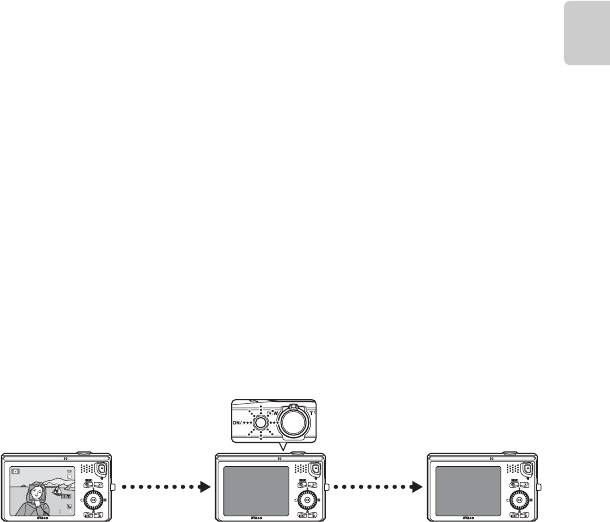
Шаг 1. Включение фотокамеры
Включение и выключение фотокамеры
• Если фотокамера включена, загорится индикатор включения питания (зеленый),
а затем включится монитор (индикатор включения питания выключится после
включения монитора).
• Чтобы выключить фотокамеру, нажмите на выключатель питания. При
выключении фотокамеры выключается и индикатор включения питания, и
дисплей.
• Для включения фотокамеры в режиме просмотра нажмите и удерживайте
кнопку c (просмотр). Объектив не выдвинется.
Основные функции съемки и просмотра
C Функция экономии энергии (Авто выкл.)
Если в течение определенного времени не выполняется никаких действий, монитор выключится,
фотокамера перейдет в режим ожидания, а индикатор включения питания будет мигать. Если
пользователь не выполнит какую-то операцию приблизительно в течение следующих трех минут,
фотокамера выключится автоматически.
Если фотокамера находится в режиме ожидания, монитор включится при выполнении любого из
следующих действий.
➝ Нажатие выключателя питания, спусковой кнопки затвора, кнопки A (режим съемки), кнопки
c (просмотр) или кнопки b (e видеосъемка).
• Время, после которого фотокамера переходит в режим ожидания, можно изменить с помощью
параметра Авто выкл. в меню настройки (A94).
• По умолчанию фотокамера переходит в режим ожидания приблизительно через минуту при
использовании режима съемки или просмотра.
• При использовании сетевого блока питания EH-62F, приобретаемого дополнительно, фотокамера
переходит в режим ожидания через 30 минут (фиксированная настройка).
23
1 14 0
1140
2 9 m 0 s
Мигает
Операции не
Операции не
выполняются
выполняются
29m 0s
3 мин
Фотокамера переходит
Фотокамера
в режим ожидания.
отключается.
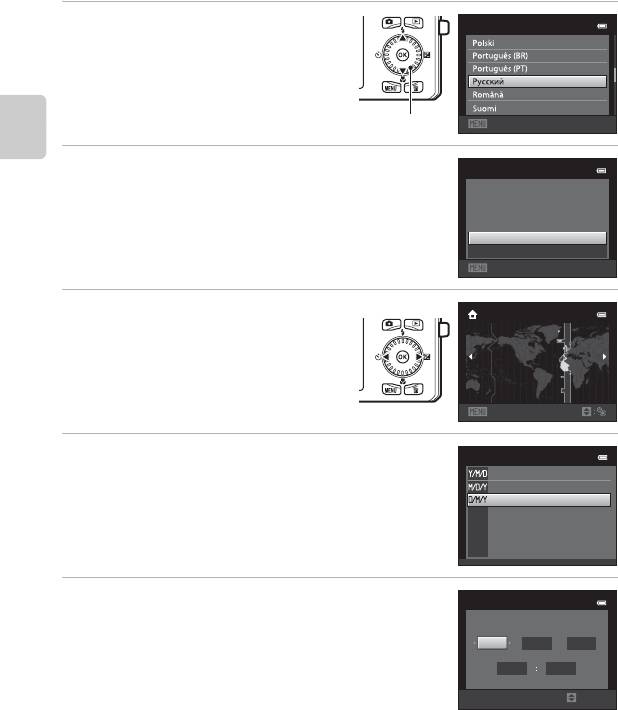
Шаг 1. Включение фотокамеры
Настройка языка, даты и времени
При первом включении фотокамеры отображается экран выбора языка и экран
настройки даты и времени.
1 С помощью кнопки
Язык/Language
мультиселектора H или I
выберите нужный язык, а затем
нажмите кнопку k.
Мультиселектор
Отмена
Основные функции съемки и просмотра
2 Нажмите H или I, чтобы выбрать Да, а затем
Часовой пояс и дата
нажмите кнопку k.
Выбрать часовой пояс и
выставить дату и время?
Да
Нет
Отмена
3 Нажмите кнопку J или K, чтобы
выбрать домашний часовой пояс,
London
Casablanca
и нажмите кнопку k.
• Информацию о переходе на летнее
время см. в разделе "Летнее время"
(A25)
Назад
4 Нажмите H или I, чтобы выбрать формат
Формат даты
даты, а затем нажмите кнопку k или кнопку
Год/месяц/день
Месяц/день/год
K.
День/месяц/год
5 Нажмите кнопку H, I, J или K, чтобы
Дата и время
установить дату и время, а затем нажмите
Д
М
Г
кнопку k.
01
01
2012
• Выберите поле: нажмите кнопку K или J (будут
00
00
поочередно выделены поля Д, М, Г, часов и минут).
• Измените значение: поверните мультиселектор или
Редакт.
нажмите кнопку H или I.
• Проверьте настройку: выберите поле минут и нажмите
кнопку k или K.
24
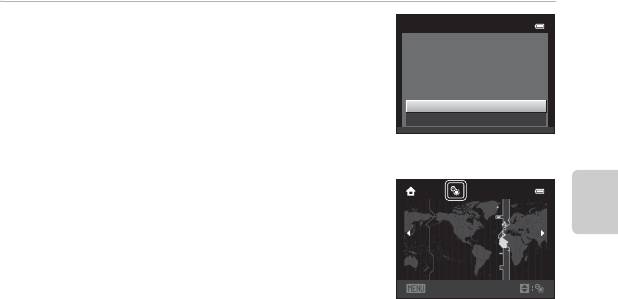
Шаг 1. Включение фотокамеры
6 Нажмите H или I, чтобы выбрать Да, а затем
Дата и время
нажмите кнопку k.
15/05/2012
15:30
• Настройки будут завершены, объектив выдвинется, и
Согласны?
фотокамера перейдет в режим съемки.
Да
Нет
Летнее время
Если действует летнее время, нажмите кнопку H
мультиселектора, чтобы включить режим летнего
London
Casablanca
времени при настройке региона в шаге 3. Если включен
режим летнего времени, в верхней части монитора
Основные функции съемки и просмотра
отображается символ W.
Нажмите кнопку I, чтобы отключить функцию режима
Назад
летнего времени.
C Изменение настройки языка или настройки даты и времени
• Эти настройки можно изменить с помощью параметров Язык/Language и Часовой пояс и дата в
меню настройки z (A94).
• Летнее время можно включить и выключить, выбрав параметр Часовой пояс и дата, а затем
Часовой пояс в меню настройки z. При включении летнего времени часы переводятся на час
вперед; при выключении — на час назад. Если выбран пункт назначения (x), автоматически
рассчитывается разница во времени между пунктом назначения и домашним часовым поясом (w), и
во время съемки сохраняются дата и время выбранного региона.
• При выходе без настройки даты и времени будет мигать символ O при отображении экрана съемки.
В меню настройки используйте параметр Часовой пояс и дата для установки даты и времени
(A94).
C Аккумуляторная батарея часов
• Питание часов осуществляется с помощью резервной батареи, которая отделена от основной
батареи фотокамеры.
• Подзарядка резервной батареи осуществляется, когда в фотокамеру установлена основная батарея
или фотокамера подключена к дополнительному сетевому блоку питания. Необходимое время
подзарядки — около десяти часов, что обеспечивает автономную работу в течение нескольких
дней.
• Если резервная батарея фотокамеры разряжена, при включении фотокамеры отображается экран
настройки даты и времени. Установите заново дату и время. Для получения дополнительной
информации см. шаг 2 (A24) раздела "Настройка языка, даты и времени".
C Впечатывание даты съемки в печатаемые изображения
• Перед съемкой установите дату и время.
• Во время съемки можно постоянно впечатывать дату съемки в изображения, установив функцию
Печать даты в меню настройки (A94).
• Если требуется напечатать дату съемки без использования настройки Печать даты, используйте
программное обеспечение ViewNX 2 (A 82).
25
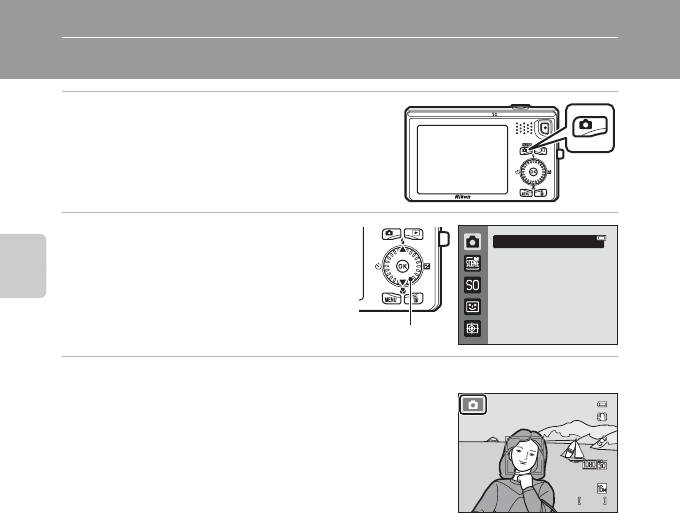
Шаг 2. Выбор режима съемки
1 Нажмите кнопку A.
• Отобразится меню выбора режима съемки, в
котором можно выбрать нужный режим
съемки.
2 Для выбора режима съемки
Авто режим
нажмите кнопку мультиселектора
H или I.
• В этом примере используется режим
Основные функции съемки и просмотра
A (авто). Выберите A Авто режим.
Мультиселектор
3 Нажмите кнопку k.
• Фотокамера перейдет в режим A (авто), и отобразится
символ A.
• Для получения информации об экране съемки см. пункт
"Режим съемки" (A6) в разделе "Монитор".
• Настройка режима съемки сохраняется при
выключении фотокамеры.
26
1 1 4 0
1140
2 9 m 0s
29m 0s
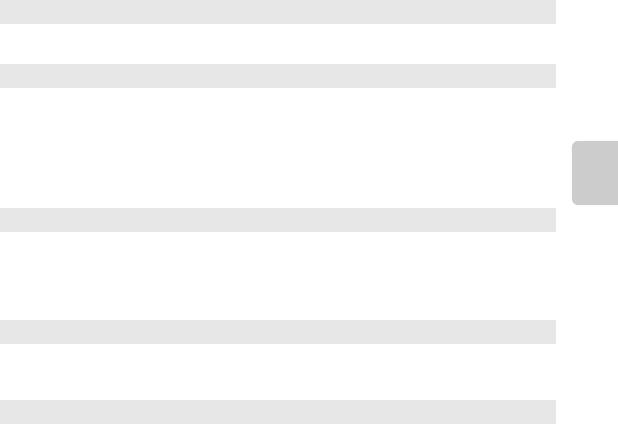
Шаг 2. Выбор режима съемки
Доступные режимы съемки
A Авто режим A38
Используется для выполнения общей фотосъемки. Настройки можно изменить в
меню съемки (A 39) в соответствии с условиями съемки и нужным типом снимков.
x Сюжетный режим A41
В соответствии с выбранным сюжетом устанавливаются оптимальные настройки
фотокамеры. При использовании автовыбора сюжета фотокамера автоматически
выбирает оптимальный сюжетный режим при кадрировании снимка, облегчая
съемку путем использования подходящего для сюжета режима.
• Для выбора сюжета перейдите в меню выбора режима съемки, затем нажмите
кнопку мультиселектора K. Выберите требуемую сцену, нажав H , I, J или K,
затем нажмите кнопку k.
Основные функции съемки и просмотра
D Специальн. эффекты A51
Во время съемки к изображениям можно применять эффекты. Доступны шесть
различных эффектов.
• Для выбора эффекта перейдите в меню режима съемки, затем нажмите кнопку
мультиселектора K. Выберите требуемый эффект, нажав H, I, J или K, затем
нажмите кнопку k.
F Интеллект. портрет A53
Когда фотокамера обнаружит улыбку на лице, можно автоматически сделать снимок
без нажатия спусковой кнопки затвора (таймер улыбки). Можно также использовать
функцию смягчения тона кожи, чтобы выровнять цвет лиц.
s Ведение объекта A57
Превосходно подходит для фокусировки на движущихся объектах.
C Функции, доступные в режиме съемки
• Для настройки соответствующих функций можно использовать мультиселектор H (X), I (p),
J (n) и K (o). Для получения дополнительной информации см. раздел "Функции, которые можно
установить с помощью мультиселектора" (A61).
• Нажмите кнопку d, чтобы отобразить меню для выбранного режима съемки. Для получения
информации о настройках, доступных в меню текущего режима съемки, см. раздел "Функции съемки"
(A37).
27
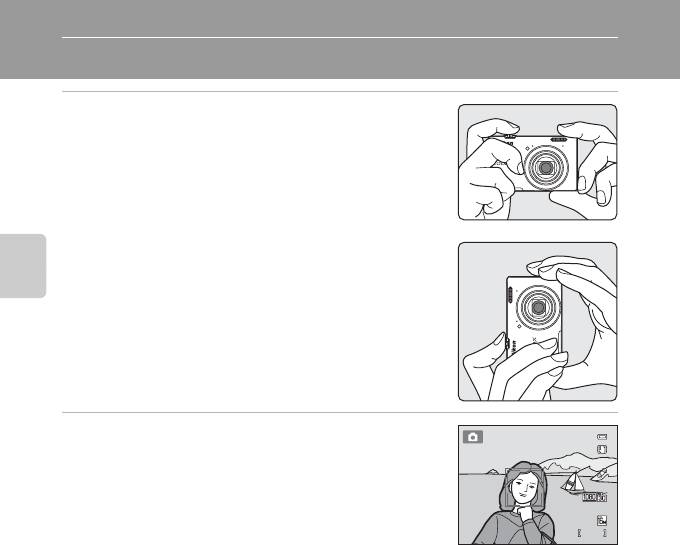
Шаг 3. Компоновка кадра
1 Прочно удерживайте фотокамеру.
• Уберите пальцы, волосы, ремень фотокамеры и другие
предметы от объектива, вспышки, вспомогательной
подсветки АФ, микрофона и динамика.
• При съемке в портретной ("вертикальной") ориентации
поверните фотокамеру таким образом, чтобы вспышка
находилась над объективом.
Основные функции съемки и просмотра
2 Скомпонуйте кадр.
• Если фотокамера распознает лицо человека, это лицо
будет выделено двойной желтой рамкой (зона
фокусировки) (настройка по умолчанию).
• Поддерживается распознавание до 12 лиц. Если
фотокамера распознает несколько лиц, двойной
рамкой выделяется ближайшее из них, а другие
выделяются одинарной рамкой.
• Если объектами съемки не являются люди, или если не произошло распознавания лиц,
зона фокусировки отображаться не будет. Поместите основной объект съемки ближе к
центру кадра.
C Использование штатива
• Рекомендуется использовать штатив для обеспечения устойчивости фотокамеры в следующих
ситуациях.
- Во время съемки при недостаточном освещении или при выборе для режима вспышки (A63)
значения W (Выкл.)
- Во время использования настройки "Телефото"
• При использовании штатива для обеспечения устойчивости фотокамеры во время съемки
установите для параметра Подавл. вибраций значение Выкл. в меню настройки (A94).
28
1 1 4 0
1140
2 9 m 0s
29m 0s
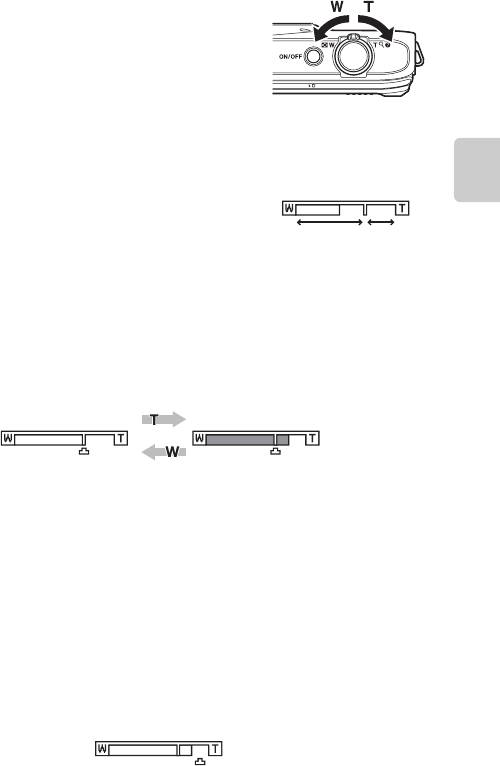
Шаг 3. Компоновка кадра
Использование зума
Используйте рычажок зуммирования для включения
Уменьшение
Увеличение
оптического зума.
• Для отображения объекта более крупным планом
поверните рычажок зуммирования в положение
g (телефото).
• Для уменьшения масштаба и отображения большего
пространства поверните рычажок зуммирования в положение
f (широкоугольное положение).
При включении фотокамеры зум устанавливается в максимальном
широкоугольном положении.
• При повороте рычажка зуммирования индикатор
Основные функции съемки и просмотра
зума отображается в верхней части монитора.
Оптический
Цифровой
зум
зум
Цифровой зум
Когда фотокамера находится в максимальном положении оптического зума,
поворот и удерживание рычажка зуммирования в положении g приведет к
включению цифрового зума.
С помощью цифрового зума можно увеличить объект съемки еще приблизительно
в четыре раза (4×) после максимального увеличения с помощью оптического зума.
Максимальный оптический зум
Цифровой зум используется
• При использовании цифрового зума фотокамера фокусируется на объекте в
центре кадра, и зона фокусировки не отображается.
C Цифровой зум и интерполяция
В отличие от оптического зума, для увеличения снимков цифровой зум использует цифровую
обработку изображения, называемую интерполяцией. Этот процесс обусловливает небольшую
потерю качества изображений в зависимости от режима изображения (A69) и увеличения
цифрового зума.
Интерполяция применяется при фотосъемке, когда положение зума выходит за пределы отметки V.
Если увеличение превышает отметку V, задействуется интерполяция и индикатор зума становится
желтым, что обозначает применение интерполяции.
Положение V перемещается вправо при уменьшении размера изображения, что позволяет
определить положение зума, при котором возможна съемка без использования интерполяции с
текущими настройками режима изображения.
Уменьшенный размер изображения
• Цифровой зум можно отключить в настройках параметра Цифровой зум меню настройки (A94).
29
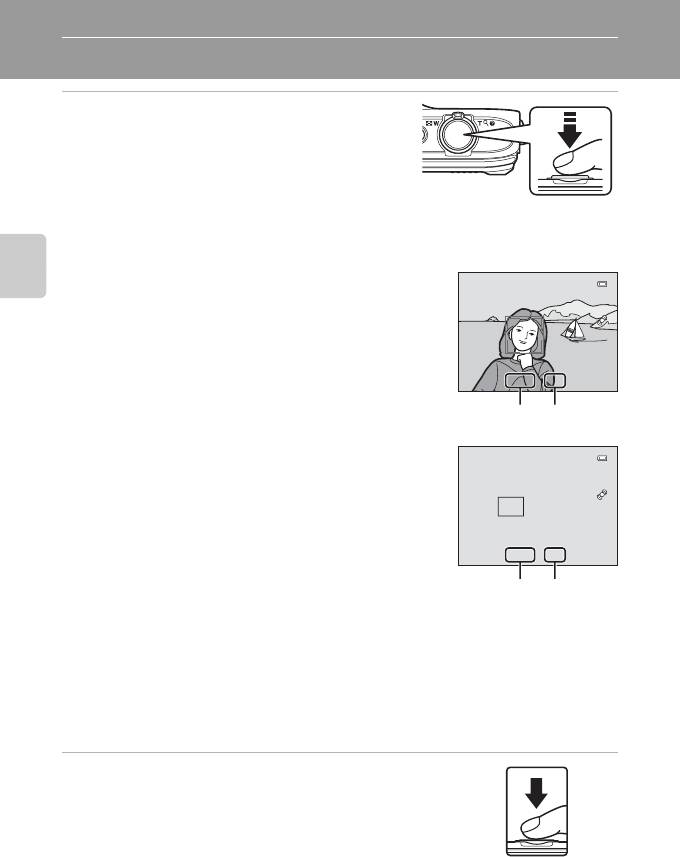
Шаг 4. Фокусировка и съемка
1
Нажмите спусковую кнопку затвора
наполовину, т.е. слегка нажмите кнопку до
появления небольшого сопротивления.
• При нажатии спусковой кнопки затвора
наполовину будут установлены значения
фокусировки и экспозиции (выдержка и
диафрагма) фотокамеры. Фокусировка и
экспозиция остаются заблокированными, пока
спусковая кнопка затвора удерживается нажатой наполовину.
• Лицо распознано:
Фотокамера фокусируется на лице, выделенном
Основные функции съемки и просмотра
двойной рамкой. Когда объект съемки окажется в
фокусе, двойная рамка станет зеленой.
• Лицо не распознано:
Фотокамера автоматически выбирает одну из девяти
предусмотренных зон фокусировки, в которой
находится ближайший к фотокамере объект. Когда
объект съемки окажется в фокусе, зоны фокусировки,
находящиеся в фокусе (не более девяти зон), станут
зелеными.
• При использовании цифрового зума фотокамера
фокусируется на объекте в центре кадра, и зона фокусировки не отображается. После
выполнения фотокамерой фокусировки индикатор фокусировки (A6) станет зеленым.
• Пока спусковая кнопка затвора остается нажатой наполовину, зона фокусировки или
индикатор фокусировки могут мигать красным цветом. Это значит, что фотокамера не
может выполнить фокусировку. Измените компоновку кадра и повторно нажмите
спусковую кнопку затвора наполовину.
2 Плавно нажмите спусковую кнопку затвора
до конца.
• Сработает затвор, и изображение будет сохранено на
карте памяти или во внутренней памяти.
• Нажатие спусковой кнопки затвора с большим усилием
может вызвать дрожание фотокамеры, что приведет к
смазыванию снимков. Слегка нажмите кнопку.
30
F 3.2
F 3.2
1 / 2 5 0
1 /250
Выдержка Значение
диафрагмы
F 3.2
F 3.2
1 / 2 5 0
1 /250
Выдержка Значение
диафрагмы

Шаг 4. Фокусировка и съемка
B Примечание относительно записи изображений и сохранения
видеороликов
Во время записи изображений или сохранения видеороликов загорается индикатор, показывающий
число оставшихся кадров, или индикатор, показывающий максимальную продолжительность
видеоролика. Не открывайте крышку батарейного отсека/гнезда для карты памяти для
извлечения карты памяти или батареи, пока мигает индикатор. Несоблюдение этого правила
может привести к потере данных,а также повреждению фотокамеры или карты памяти.
B Объекты, для которых недоступна автофокусировка
В следующих ситуациях возможна некорректная фокусировка фотокамеры. Изредка, несмотря на то
что зона фокусировки и индикатор фокусировки светятся зеленым цветом, объект может оказаться не
в фокусе.
• Объект съемки очень темный.
• Объекты в снимаемом сюжете резко контрастируют друг с другом (например, солнце позади
Основные функции съемки и просмотра
объекта съемки заставляет детали объекта казаться очень темными).
• Объект съемки не контрастирует с фоном (например, при портретной съемке человека в белой
рубашке на фоне белой стены)
• На разных расстояниях от фотокамеры расположено несколько объектов (например, прутья клетки
с объектом съемки).
• Объекты с повторяющимся рисунком (жалюзи на окнах, здания с множеством рядов окон
одинаковой формы и т.д.)
• Объект быстро движется
В вышеописанных ситуациях попробуйте нажать спусковую кнопку затвора наполовину несколько раз
для выполнения повторной фокусировки или повторно сфокусируйтесь на другом объекте,
расположенном на том же расстоянии от фотокамеры, что и фактический объект съемки, и выполните
блокировку фокусировки (A76).
B Примечания относительно функции "Распознавание лиц"
Для получения дополнительной информации см. раздел "Использование функции "Распознавание
лиц"" (A73).
C Объект находится близко к фотокамере
Если фотокамере не удается сфокусироваться, попытайтесь выполнить съемку в режиме макросъемки
(A65) или в сюжетном режиме Макро (A45).
C Вспомогательная подсветка АФ и вспышка
Если объект плохо освещен, при нажатии спусковой кнопки затвора наполовину может включиться
вспомогательная подсветка АФ (A95), а при нажатии спусковой кнопки затвора до конца может
сработать вспышка (A62).
C Рекомендации по успешной съемке
Если вы думаете, что можете не успеть сделать снимок, не нажимайте спусковую кнопку затвора
наполовину, а нажмите ее полностью.
31
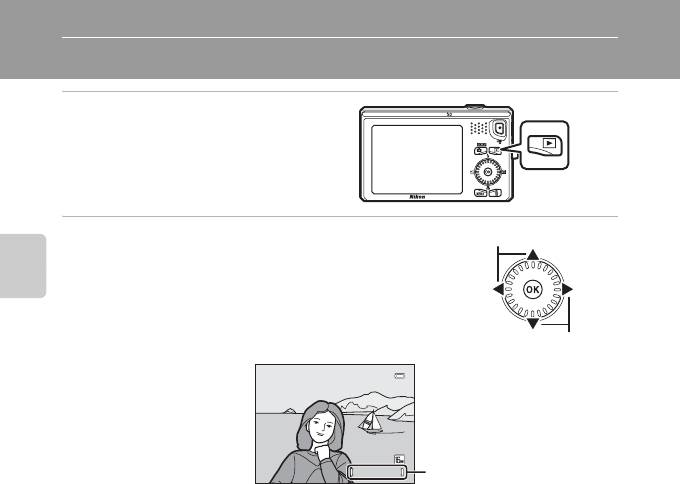
Шаг 5. Просмотр изображений
1 Нажмите кнопку c (просмотр).
• При переключении из режима съемки в
режим просмотра последнее
сохраненное изображение отобразится
Кнопка
в режиме полнокадрового просмотра.
c (просмотр)
2 Выберите изображение, которое требуется
Просмотр предыдущего изображения
отобразить, с помощью мультиселектора.
• Просмотр предыдущего изображения: H или J
• Просмотр последующего изображения: I или K
Основные функции съемки и просмотра
• Можно также выполнить прокрутку изображений,
поворачивая мультиселектор.
Просмотр следующего изображения
• Чтобы просмотреть снимки, сохраненные во внутренней памяти фотокамеры,
извлеките карту памяти из фотокамеры. Рядом с номером текущего снимка/общего
числа снимков отобразится символ C.
• Для возврата в режим съемки нажмите кнопку A, спусковую кнопку затвора или
кнопку b (видеосъемка e).
C Просмотр изображений
• Во время считывания с карты памяти или из внутренней памяти изображения могут кратковременно
отображаться с низким разрешением.
• При просмотре изображений, на которых во время съемки было распознано лицо (A73) или морда
питомца (A49), они отобразятся в режиме полнокадрового просмотра, и будут автоматически
поворачиваться в зависимости от ориентации обнаруженного лица или морды питомца (за
исключением серии снимков).
• Ориентацию изображения можно изменить с помощью функции Повернуть снимок в меню
просмотра (A 79).
• Каждая серия снимков, сделанных в режиме непрерывной съемки, сохраняется в определенной
последовательности, при этом для ее представления по умолчанию отображается только первый
(основной) снимок серии (A80). Нажмите кнопку k, чтобы отобразить их в виде отдельных
снимков. Нажмите кнопку H, чтобы вернуться к отображению только основного снимка.
C Дополнительная информация
• Для получения дополнительной информации см. раздел "Функции, доступные в режиме просмотра
(Меню просмотра)" (A79).
• Для получения дополнительной информации см. раздел "Выбор определенных типов изображений
для просмотра" (A78).
32
4 / 4
4 / 4
1 5 / 0 5 / 2 0 1 2 1 5 : 3 0
1 5/05/201 2 15:30
0 0 0 4 . J P G
0004 . JPG
Номер текущего снимка/
общее число снимков
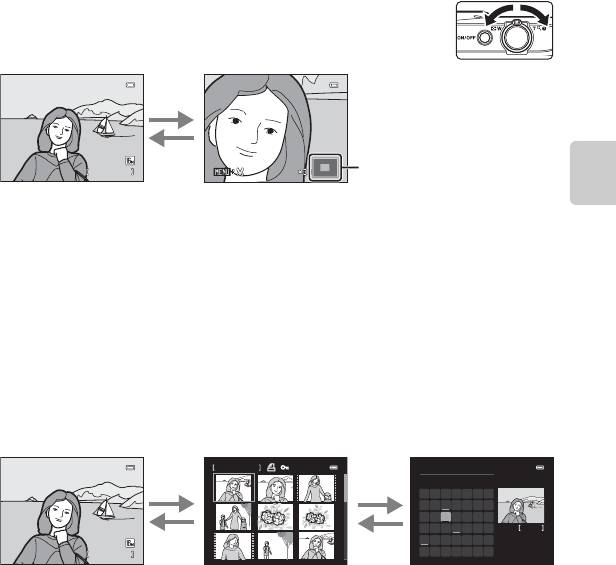
Шаг 5. Просмотр изображений
Изменение способа отображения изображений
При использовании режима просмотра можно изменить тип
отображения, повернув рычажок зуммирования в положение
f (h) или g (i).
Увеличение при просмотре
Основные функции съемки и просмотра
•
Коэффициент увеличения можно изменять, поворачивая рычажок зуммирования до положения
f
(
h
) и
g
(
i
). Снимки могут быть увеличены до 10×.
•
Для просмотра другой области изображения нажмите кнопку мультиселектора
H
,
I
,
J
или
K
.
•
При просмотре изображений, полученных с помощью функции распознавания лица (
A
73) или
животных (
A
49), фотокамера увеличивает лицо, распознанное в момент съемки (кроме
просмотра изображения, являющегося частью серии снимков). Если во время создания
изображения фотокамера обнаружила несколько лиц, для отображения другого лица можно
использовать кнопки
H
,
I
,
J
или
K
. Для увеличения области изображения без лиц выберите
коэффициент увеличения, а затем нажмите
H
,
I
,
J
или
K
.
•
Можно выполнить кадрирование изображения и сохранить отображаемую зону изображения
как отдельное изображение путем нажатия кнопки
d
(
E
22).
•
Нажмите кнопку
k
, чтобы вернуться в режим полнокадрового просмотра.
Отображение уменьшенных изображений, отображение календаря
•
На одном экране можно просматривать несколько изображений для облегчения
поиска нужного изображения.
•
Можно изменять количество отображаемых уменьшенных изображений,
поворачивая рычажок зуммирования в положение
f
(
h
) и
g
(
i
).
•
Поверните мультиселектор или нажмите кнопку
H
,
I
,
J
или
K
, чтобы выбрать
изображение, затем нажмите кнопку
k
для отображения этого изображения в
режиме полнокадрового просмотра.
•
При отображении 16 уменьшенных изображений поверните рычажок зуммирования
в положение
f
(
h
) для переключения в режим отображения календаря.
•
При использовании режима календаря поверните мультиселектор или нажмите
кнопку
H
,
I
,
J
или
K
для выбора даты, затем нажмите кнопку
k
для отображения
первого снимка, выполненного в этот день.
33
4 / 4
4 / 4
1 5 / 0 5 / 2 0 1 2 1 5 : 3 0
1 5/05/201 2 15:30
0 0 0 4 . J P G
g
0004 . JPG
(i)
f
Обозначение
(h)
отображаемой зоны
Изображение отображается в
Изображение
режиме полнокадрового просмотра.
увеличено.
1 / 2 0
1 / 20
1 5 / 0 5 / 2 0 1 2 1 5 : 3 0
1 5/05/201 2 15:30
0 0 0 1 . J P G
f
f
1 / 20
2012 05
0001 . JPG
(h)
(h)
Su M Tu W Th F Sa
1
5432
6
7
8
9
10
11
12
13
14
15
16
17
18
19
20
21
22
26252423
3
292827
30 31
g
g
(i)
(i)
Полнокадровый
Отображение уменьшенных изображений
Отображение
просмотр
(4, 9 и 16 снимков на экране)
календаря
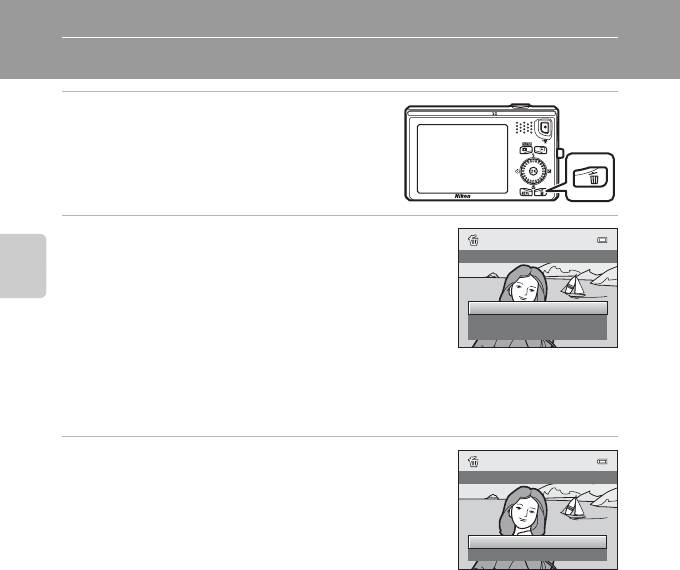
Шаг 6. Удаление ненужных изображений
1 Для удаления изображения,
отображаемого в данный момент на
мониторе, нажмите кнопку l.
2 Нажмите кнопку мультиселектора H или I,
чтобы выбрать нужный способ удаления, а
Удалить
затем нажмите кнопку k.
• Текущий снимок: будет удалено только текущее
Основные функции съемки и просмотра
Текущий снимок
изображение.
Удалить выбр. снимки
• Удалить выбр. снимки: выбор и удаление нескольких
Все снимки
изображений. Для получения дополнительной
информации см. раздел "Операции на экране удаления
выбранных снимков" (A35).
• Все снимки: удаление всех снимков.
• Для выхода без удаления нажмите кнопку d.
3 Нажмите H или I, чтобы выбрать Да, а затем
нажмите кнопку k.
Удалить 1 снимок?
• Восстановить удаленные изображения невозможно.
• Для отмены нажмите H или I, чтобы выбрать Нет, а
затем нажмите кнопку k.
Да
Нет
B Примечания относительно удаления
• Восстановить удаленные изображения невозможно. Перед удалением скопируйте важные
изображения с фотокамеры на компьютер или другой носитель.
• Не удастся удалить защищенные изображения (A79).
B Удаление снимков последовательности
• При нажатии кнопки l и удалении основного снимка, если для последовательностей отображаются
только основные снимки (A32), будут также удалены все снимки этой последовательности.
• Для удаления отдельных снимков последовательности нажмите кнопку k, чтобы отобразить их по
очереди, а затем нажмите кнопку l.
C Удаление последнего изображения в режиме съемки
Для удаления в режиме съемки последнего сохраненного изображения нажмите кнопку l.
34
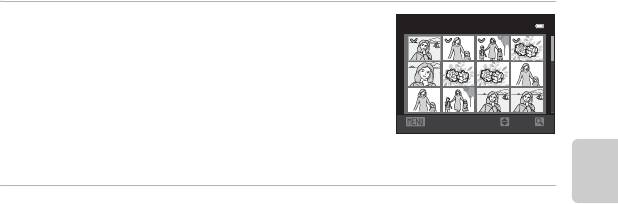
Шаг 6. Удаление ненужных изображений
Операции на экране удаления выбранных снимков
1 Нажмите кнопку мультиселектора J или K,
Удалить выбр. снимки
чтобы выбрать изображение для удаления, а
затем нажмите кнопку H, чтобы отобразить
значок y.
• Для отмены выбора нажмите кнопку I, чтобы убрать
значок y.
Назад
ON/OFF
• Поверните рычажок зуммирования (A2) в положение
g (i), чтобы вернуться в режим полнокадрового просмотра, или в положение f (h)
для отображения уменьшенных изображений.
2 Установите значок y для всех изображений, которые необходимо
Основные функции съемки и просмотра
удалить, и нажмите кнопку k для подтверждения выбора.
• Появится окно подтверждения. Следуйте инструкциям, отображаемым на мониторе.
C Выбор определенных типов изображений для удаления
При использовании режима избранных снимков, автосортировки или режима списка по дате (A78)
для удаления можно выбрать изображения, сохраненные в избранном, в определенной категории или
изображения, выполненные в определенную дату.
35
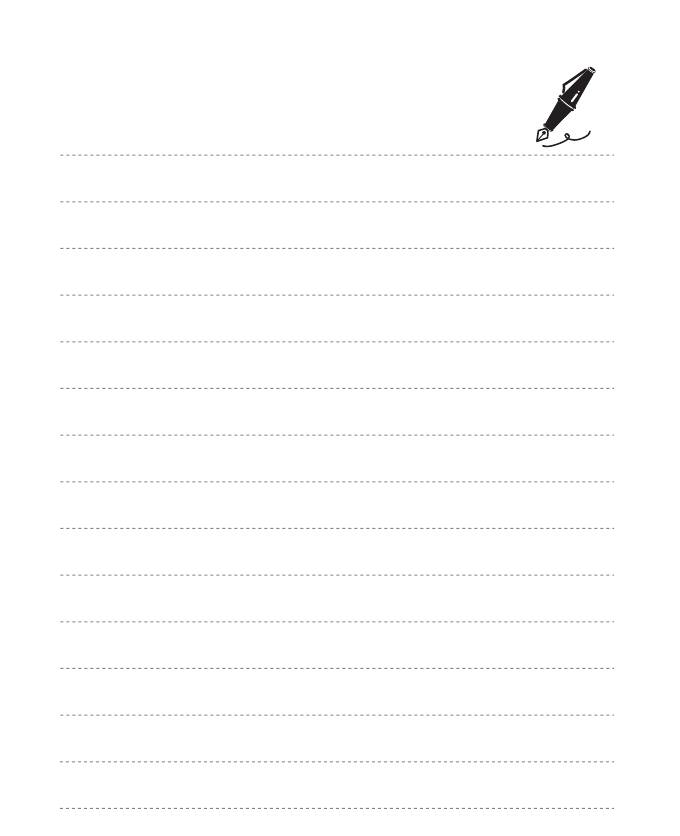
36






